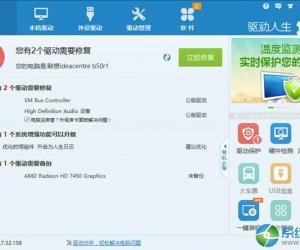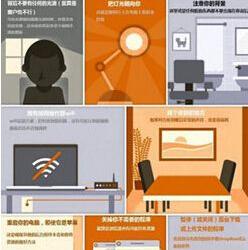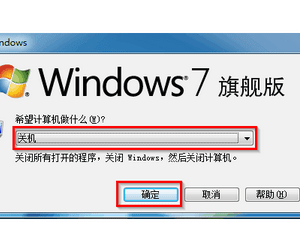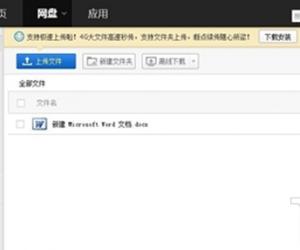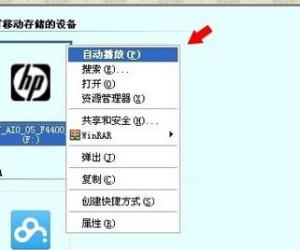局域网内怎么限制速度 局域网限制速度的方法
发布时间:2017-05-03 13:37:27作者:知识屋
局域网内怎么限制速度 局域网限制速度的方法 通过web访问登录路由器。
找到“IP带宽控制”(绝大多数路由器都带此功能,但是也有一部分路由器并无此功能,那就只能通过方法二进行限速)。
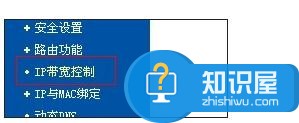
启用IP带宽控制。在“开启IP带宽控制”前打勾。

然后选择“宽带线路类型”,一般家庭为“ADSL线路”即“虚拟拨号线路”。然后对宽带带宽选择,如果家庭4兆网,则为4000Kbps。
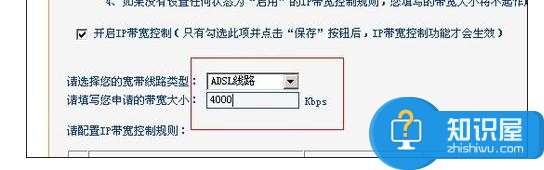
把需要限制的IP输入到下方。比如要限速的为192.168.1.120这台电脑。
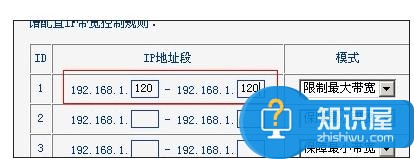
选择“模式”。模式一共有2种,一种为“限制最大带宽”。另一种为“保障最小带宽”。如果是为了限速,选择“限制最大带宽”。
输入限速数字。注意:这里的限速数字跟你能看到的下载数字是不一样的,你能看到的下载速度为文件的存储单位是KB,这里是数据的传输速度Kb,换算单位为1KB=8Kb。例如你要把192.168.1.120限速为下载速度50KB,那么需要填写的带宽大小为:400Kb。

“启用”前打勾,然后“保存”即可。
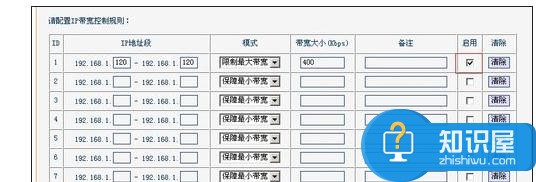
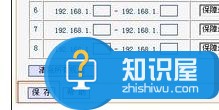
知识阅读
软件推荐
更多 >-
1
 一寸照片的尺寸是多少像素?一寸照片规格排版教程
一寸照片的尺寸是多少像素?一寸照片规格排版教程2016-05-30
-
2
新浪秒拍视频怎么下载?秒拍视频下载的方法教程
-
3
监控怎么安装?网络监控摄像头安装图文教程
-
4
电脑待机时间怎么设置 电脑没多久就进入待机状态
-
5
农行网银K宝密码忘了怎么办?农行网银K宝密码忘了的解决方法
-
6
手机淘宝怎么修改评价 手机淘宝修改评价方法
-
7
支付宝钱包、微信和手机QQ红包怎么用?为手机充话费、淘宝购物、买电影票
-
8
不认识的字怎么查,教你怎样查不认识的字
-
9
如何用QQ音乐下载歌到内存卡里面
-
10
2015年度哪款浏览器好用? 2015年上半年浏览器评测排行榜!